JOB SHEET
SMK TUNAS HARAPAN PATI
SMK TUNAS HARAPAN PATI
| Program Keahlian | Mata Pelajaran | Kode Mata Pelajaran |
| Teknik Komputer dan Jaringan | Administrasi Sistem Jaringan | 11.03/ASJ/1920 |
| Tingkat / Kelas | Materi Pokok | Waktu Pembelajaran |
| XI TKJ 1 2 3 4 | Menginstal Sistem Operasi Jaringan | 6 x 45 Menit |
|
|
Nama Jobsheet | Tanggal Praktikum |
| Menginstal Debian | 8 November 2019 | |
| Nama Siswa | Kode Score | |
521.Gilang ahmad zaini
528.M nursafii 532.pujo siswanto 536.tegar setyawan k |
96 |
I. TUJUAN
1. Siswa mengenal Sistem Operasi Jaringan Debian
2. Siswa mampu menginstal Debian
3. Siswa mampu menginstal Debian melalui Virtual Box dan Virtual Machine.
II. ALAT DAN BAHAN
1. LCD Proyektor
2. PC atau Laptop yang telah terinstal Windows 7, Windows 8 atau Windows 10
3. Panduan membuat Menginstal Debian
III. KESELAMATAN KERJA
1. Menghidupkan PC atau Laptop sesuai dengan aturan yang telah ditetapkan
2. Mengatur kabel power serapi mungkin
3. Menggunakan kaca mata pelindung radiasi
4. Menggunakan screen monitor untuk keamanan data
5. Membackup data data penting ke memori eksternal
6. Mematikan komputer sesuai dengan aturan yang telah ditetapkan
IV. LANGKAH KERJA
1. Gunakan instalasi Manual, bukan Graphical dengan pilih install lalu Enter
3. Masukkan lokasi, Lalu Tekan ENTER.
4. Alamat server DNS kosongi lalu Klik Lanjutkan.
5. Masukkan Nama Host, Isikan defaultnya yaitu debian. Klik Lanjutkan.
6. Masukkan Nama Domain, misalnya debian. Klik Lanjutkan.
7. Masukkan Kata Sandi Root. Klik Lanjutkan.
8. Masukkan kembali kata sandi untuk verifikasi, Klik Lanjutkan.
9. Masukkan Nama Lengkap Anda, Klik Lanjutkan.
10. Masukkan Nama Akun anda, Klik Lanjutkan.
11. Masukkan Kata Sandi Untuk Pengguna Baru. Klik Lanjutkan.
12. Masukkan Kembali Kata Sandi Untuk Verifikasi. Klik Lanjutkan.
13. Pilih Zona Waktu anda, Klik ENTER.
15. Untuk Pemartisian Harddisk gunakan Metode Pemartisian Terpadu.
16. Klik ENTER.
17. Enter Lagi.
18. Gunakan Pola Partisi defaut. Klik ENTER.
19. Pilih "Selesai mempartisi dan tulis perubahan-perubahannya ke harddisk"
20. Klik ENTER.
21. Pilih Ya Klik ENTER.
22. Tunggu hingga system selesai memasang.
23. Pindai CD atau DVD lainnya ? Pilih Tidak dengan Klik Tidak.
25. Berpartisi Dalam Survey Penggunaan Paket Debian ? Pilih Tidak.
26. Klik ENTER.
27. Pilih Perangkat lunak yang ingin diinstall, Kemudian TAB dan Klik Lanjutkan
28. Memasang boot loader GRUB master pada boot record ? Pilih Ya
29. Klik ENTER.
30. Setelah selesai installasi Klik Lanjutkan.
31. Sistem akan Booting ulang dan Installasi telah selesai.
32. Seperti Inilah Tampilan Debian setelah Selesai.
V. PERTANYAAN
1. Sebutkan 4 Installer Boot Menu !
2. Jelaskan perbedaan Installer Boot Menu Install dan Graphical Install
3. Jelaskan apa yang dimaksud dengan Root Password !
4. Jelaskan mengapa Root Password membutuhkan verifikasi Password ?
5. Sebutkan 3 partisi yang digunakan dalam server !
6. Jelaskan apa yang dimaksud dengan Network Mirror !
7. Sebutkan syarat menggunakan Network Mirror !
8. Sebutkan keuntungan menggunakan Network Mirror
9. Jelaskan efek dari menginsall GRUB !
10. Tuliskan Perangkat lunak yang ingin diinstall dalam praktikum ini
VI. JAWABAN PERTANYAAN
1.-Boot device priority
-Hard disk drivers
-Floopy drivers
-CD rom drivers
2.perbedaanya apabila menggunakan graphical akan sangat mudah karena bisa menggunkan mouse dan keyboard ,seperti menggunkan komputer biasa dan menginstal aplikasi.sedangkan menggunakan mode teks , hanya bisa menggunakan keyboard saja, mulai dari memilih partisi membuat partisi dan hingga langkah terakhir.
3.Istilah password root biasanya ada di OS linux yaitu password untuk super user, dengan super user ini anda dapat melakukan apa saja terhadap user lain dalam jaringan yg sama.
4.supaya lebih aman dan data tidak mudah untuk diketahui
5.-Partisi root
-Partisi /swap
-Partisi /home
6. suatu duplikat dari suatu situs yang ditempatkan pada server yang berbeda dengan server aslinya. Fungsi mirror site ini, adalah untuk mengurangi lalu lintas data pada suatu situs.7.cermin android ke pc dengan wifi,miracrast,miror andro ke pc menggunkan usb
8.untuk mencadangkan data supaya aman
9.akibat tertimpa windows/rusak akibat kerusakan sistem
10. linux debian
1920.521.528.532.536 jobsheet 1103













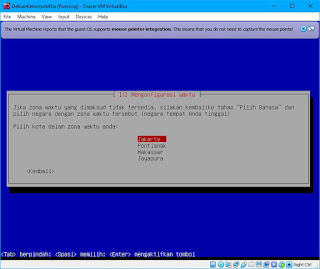






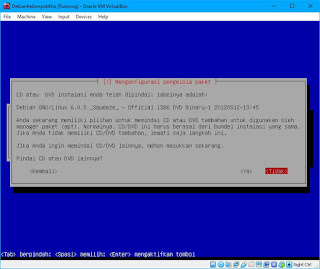







Tidak ada komentar:
Posting Komentar